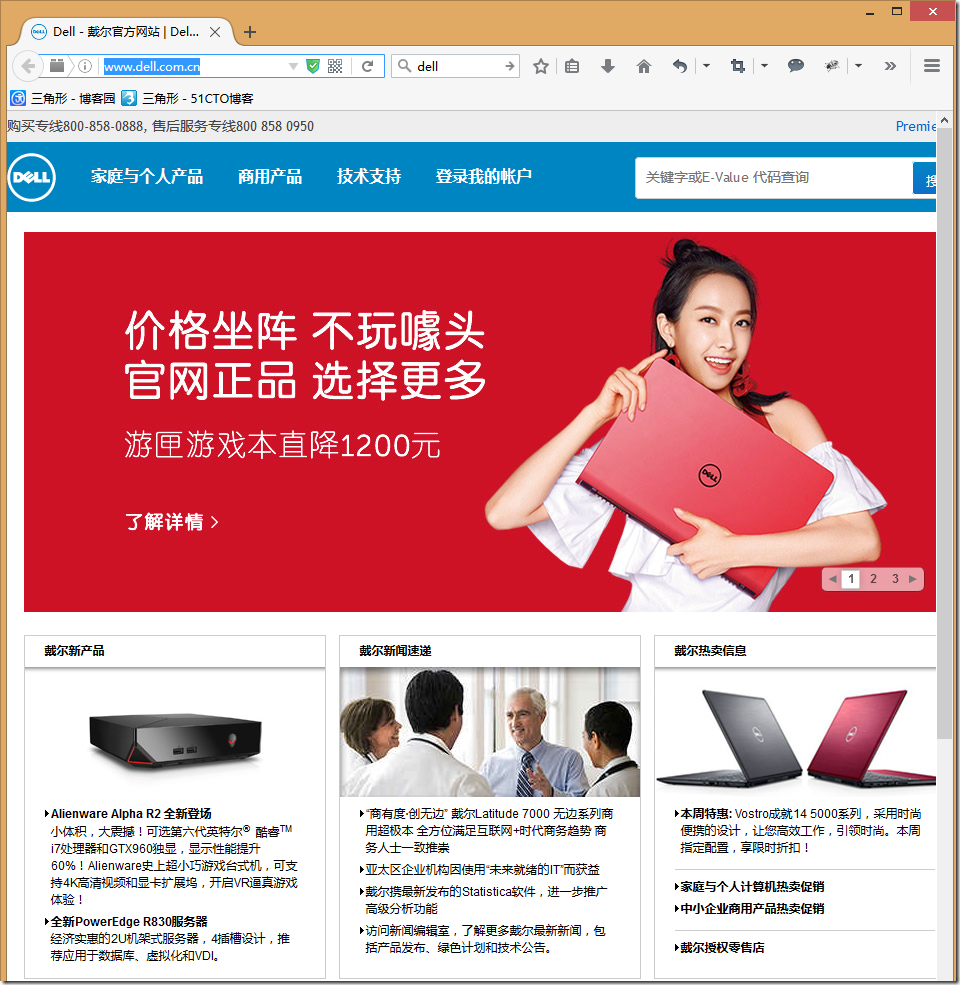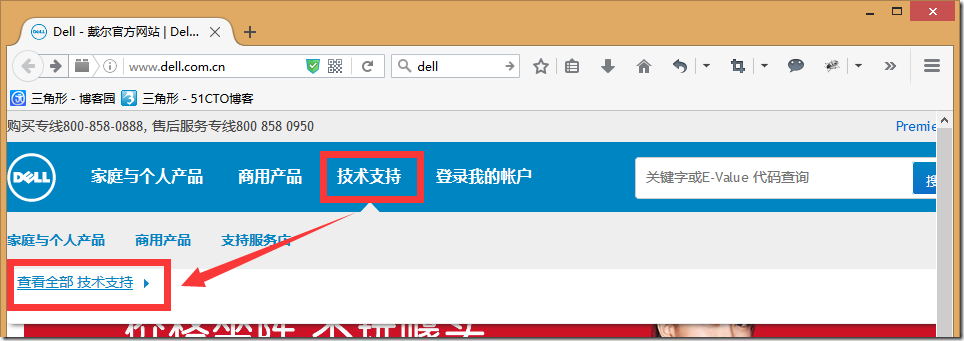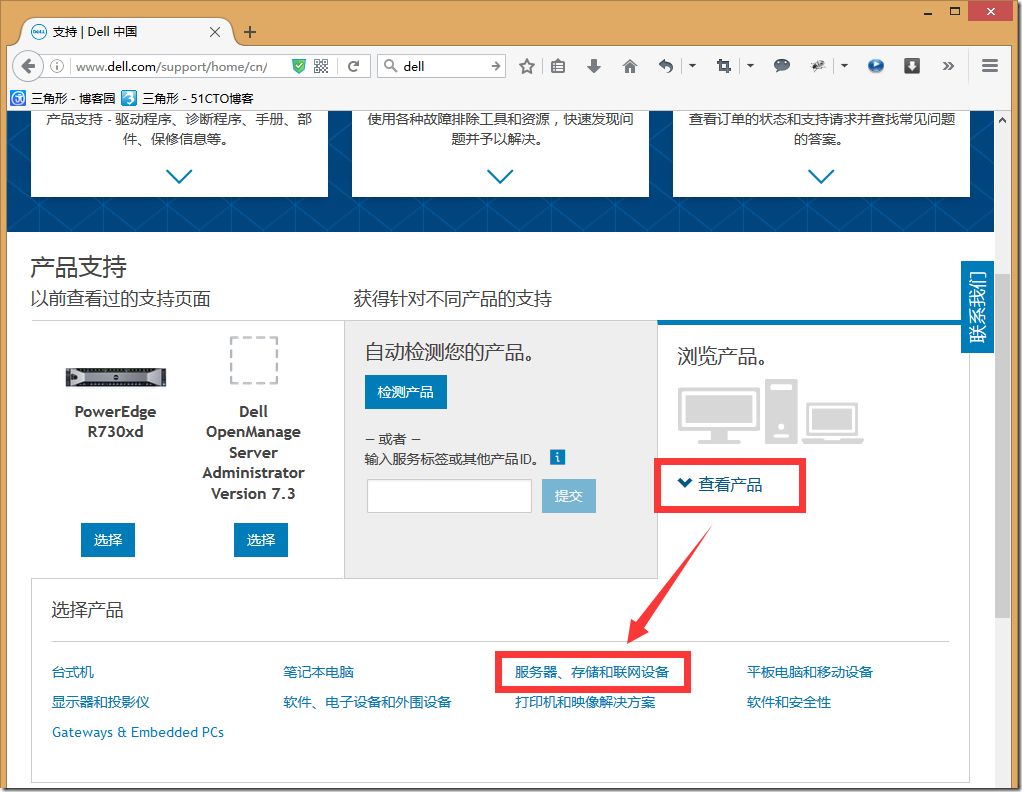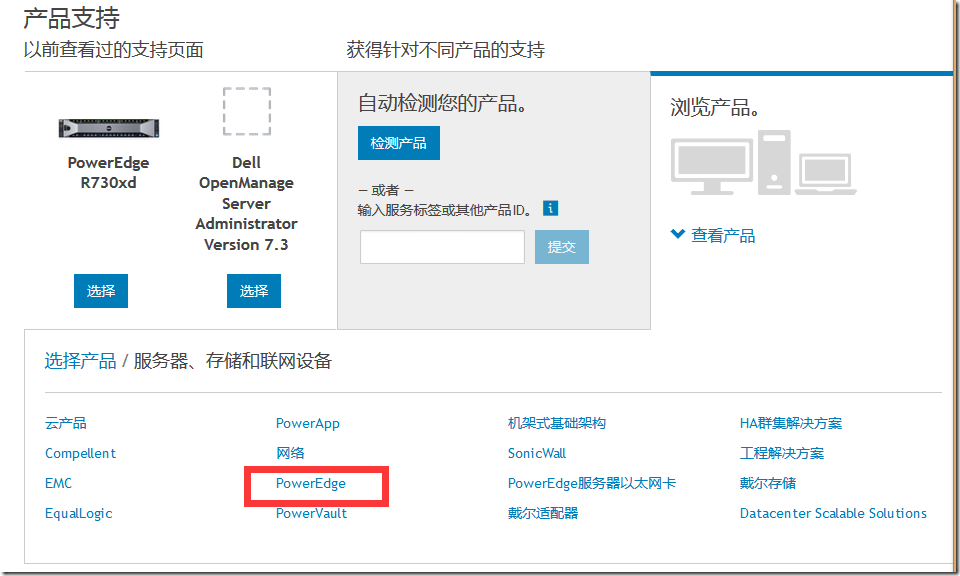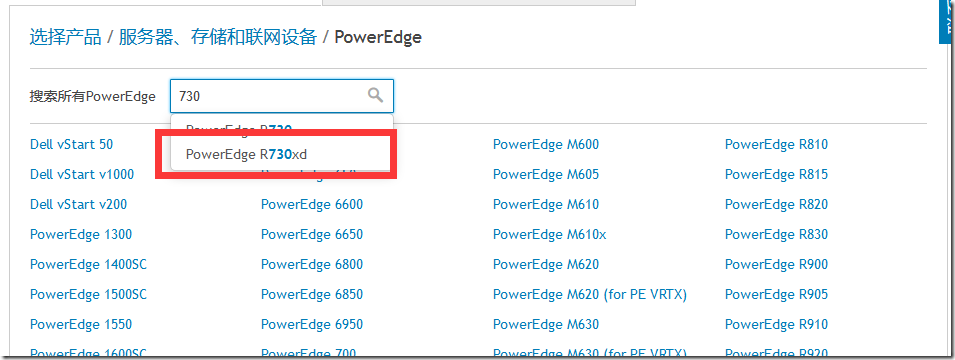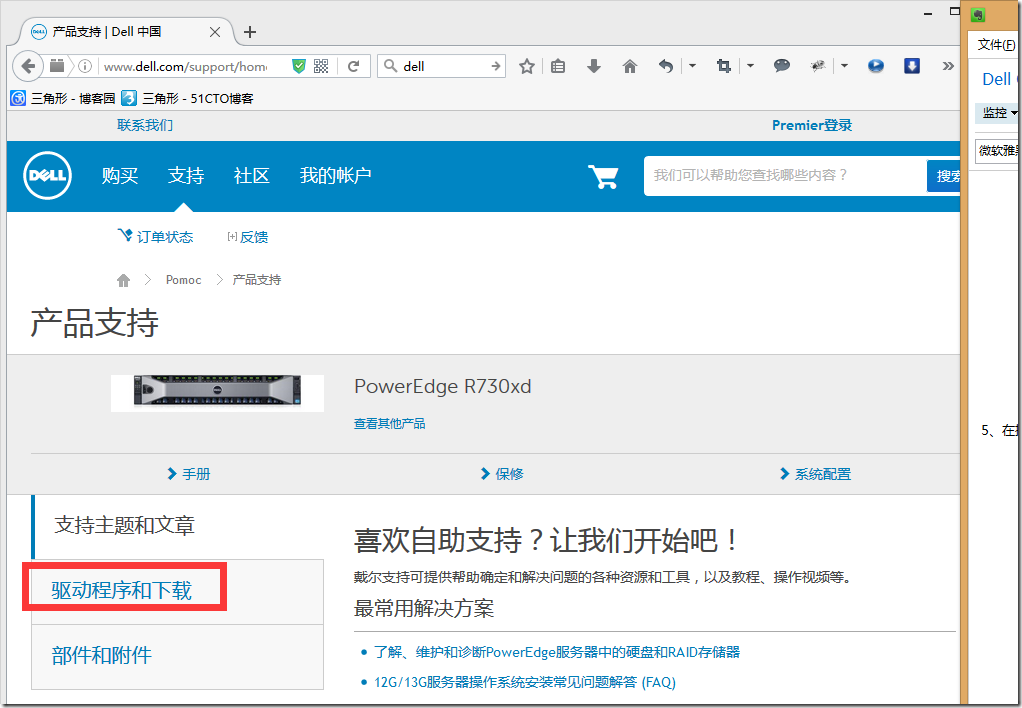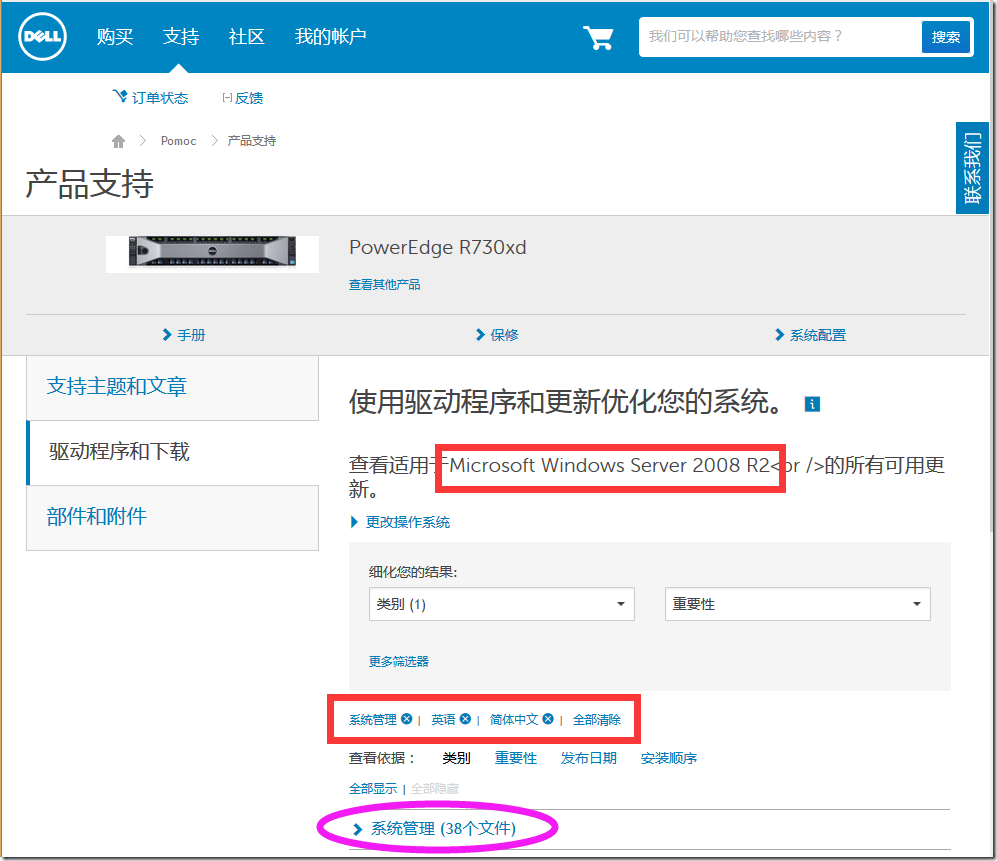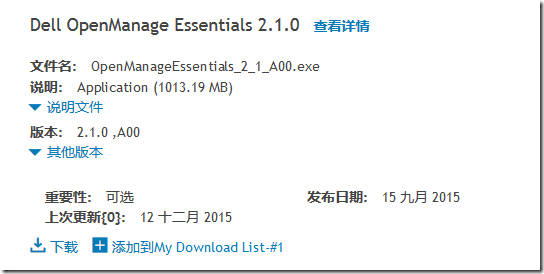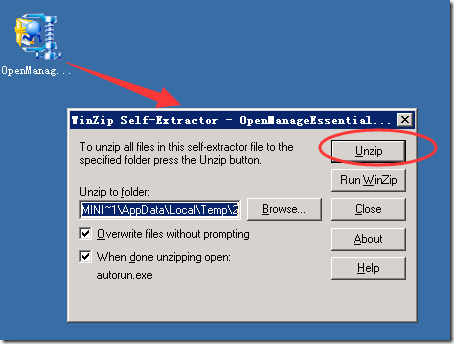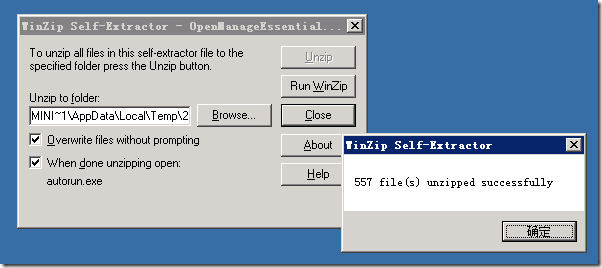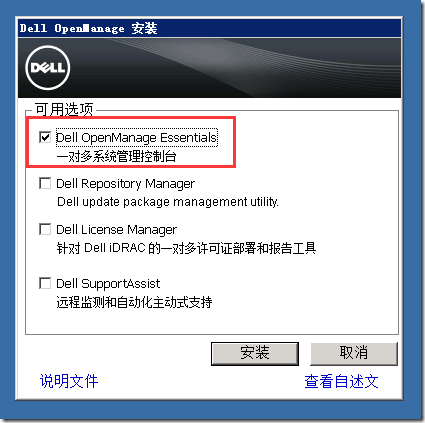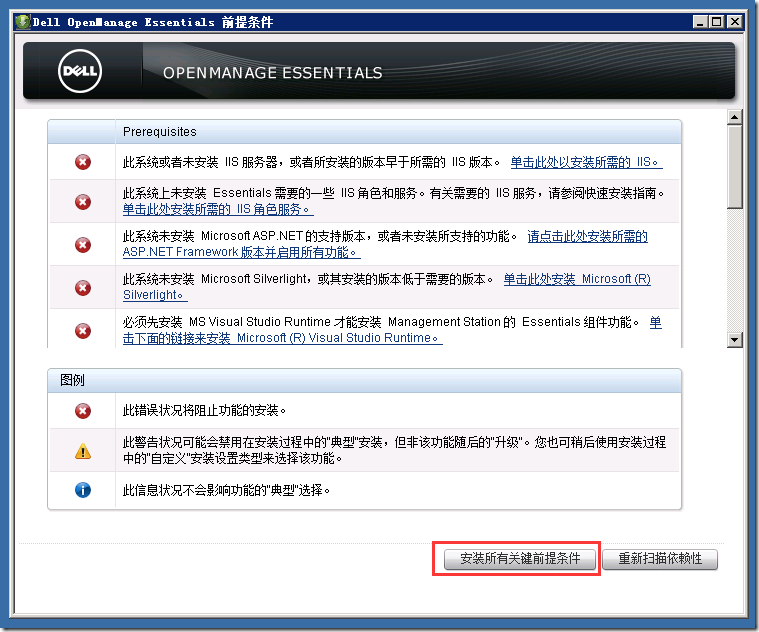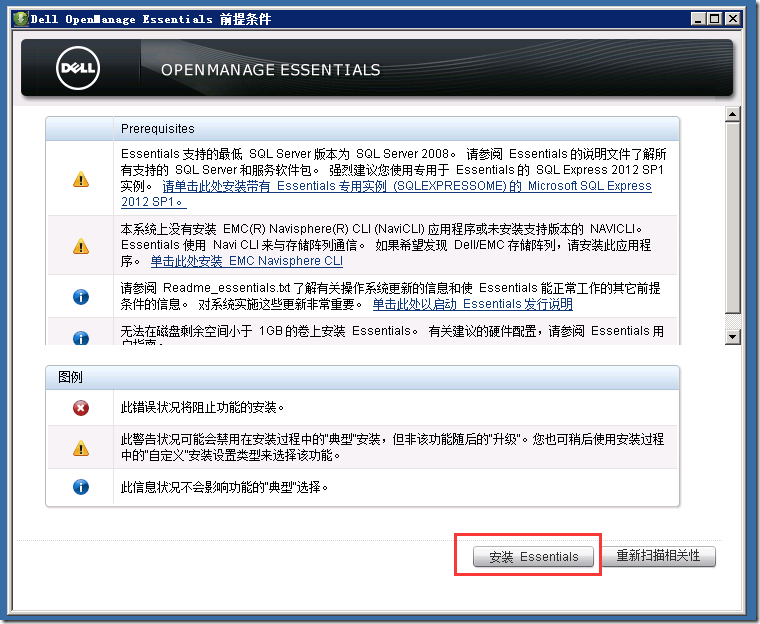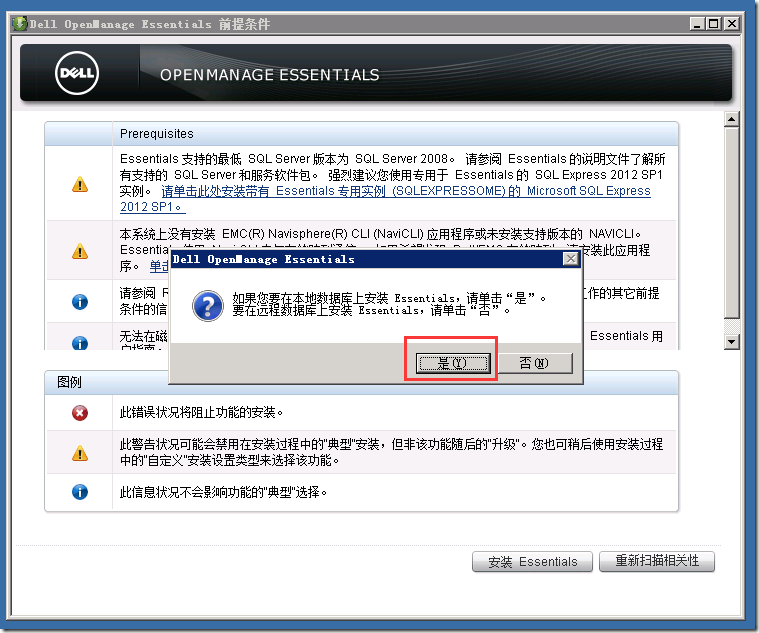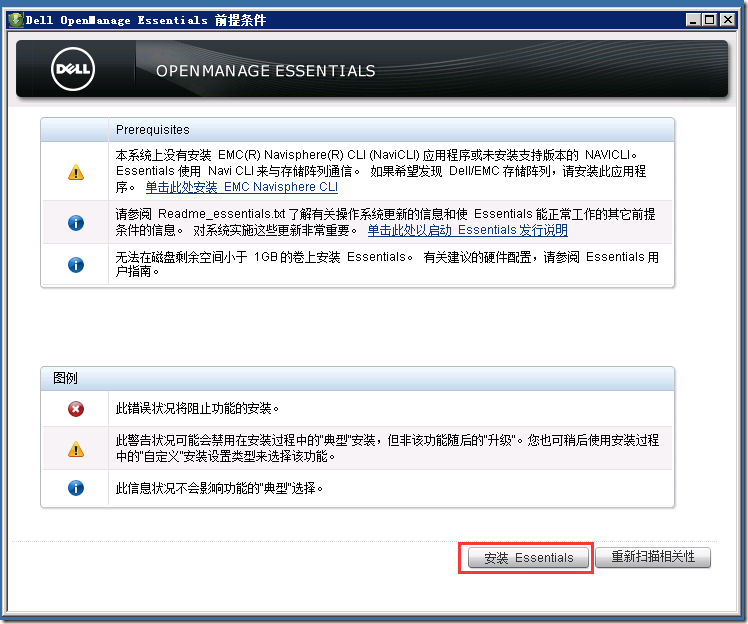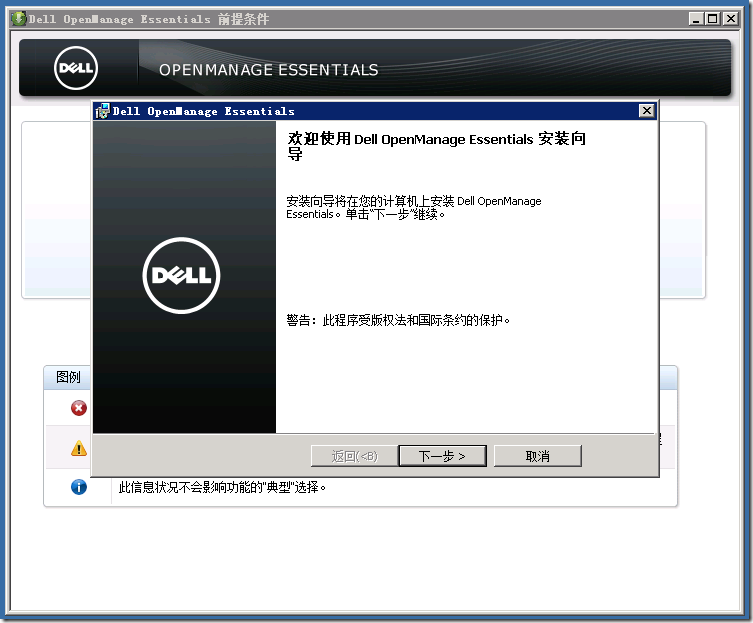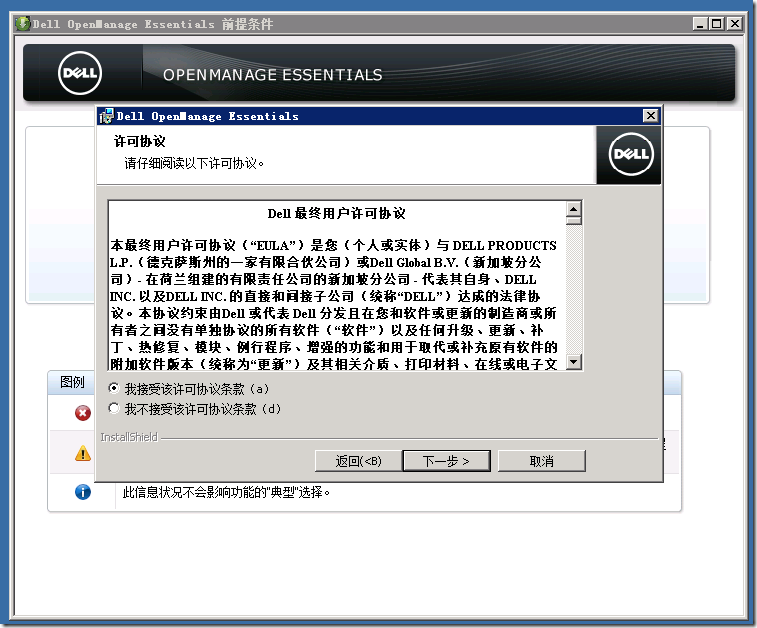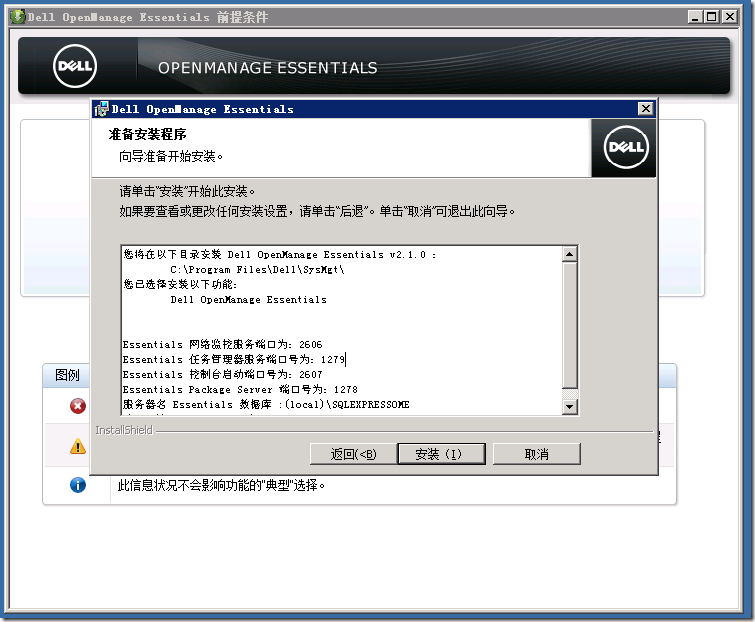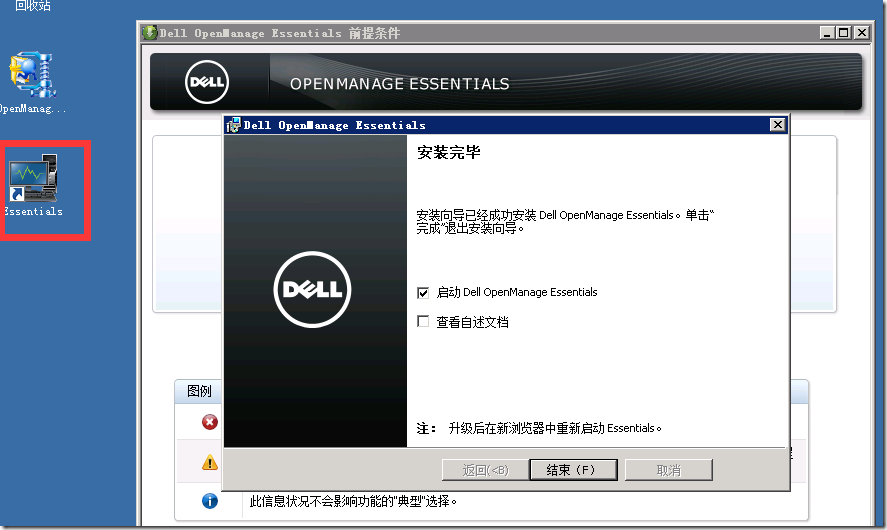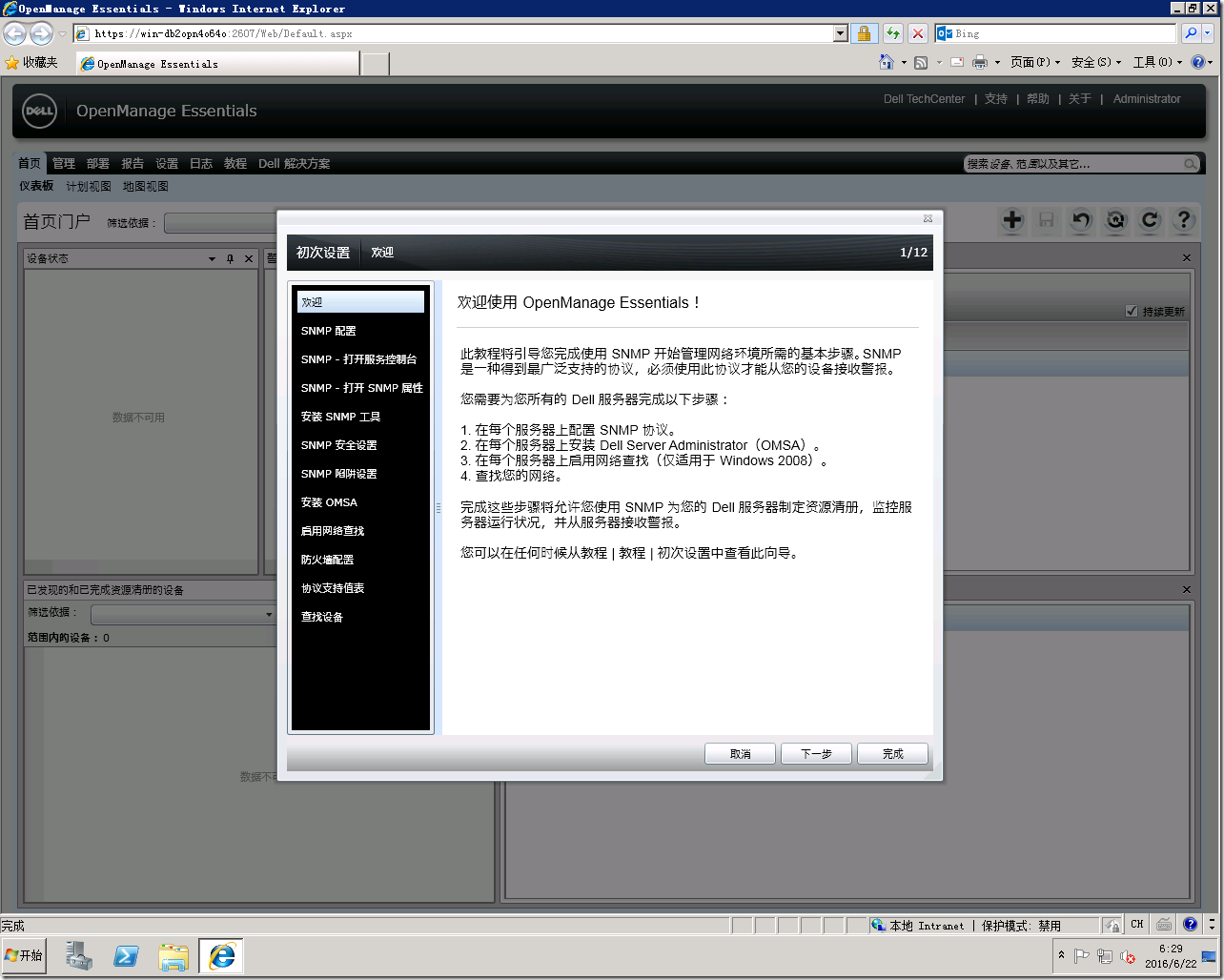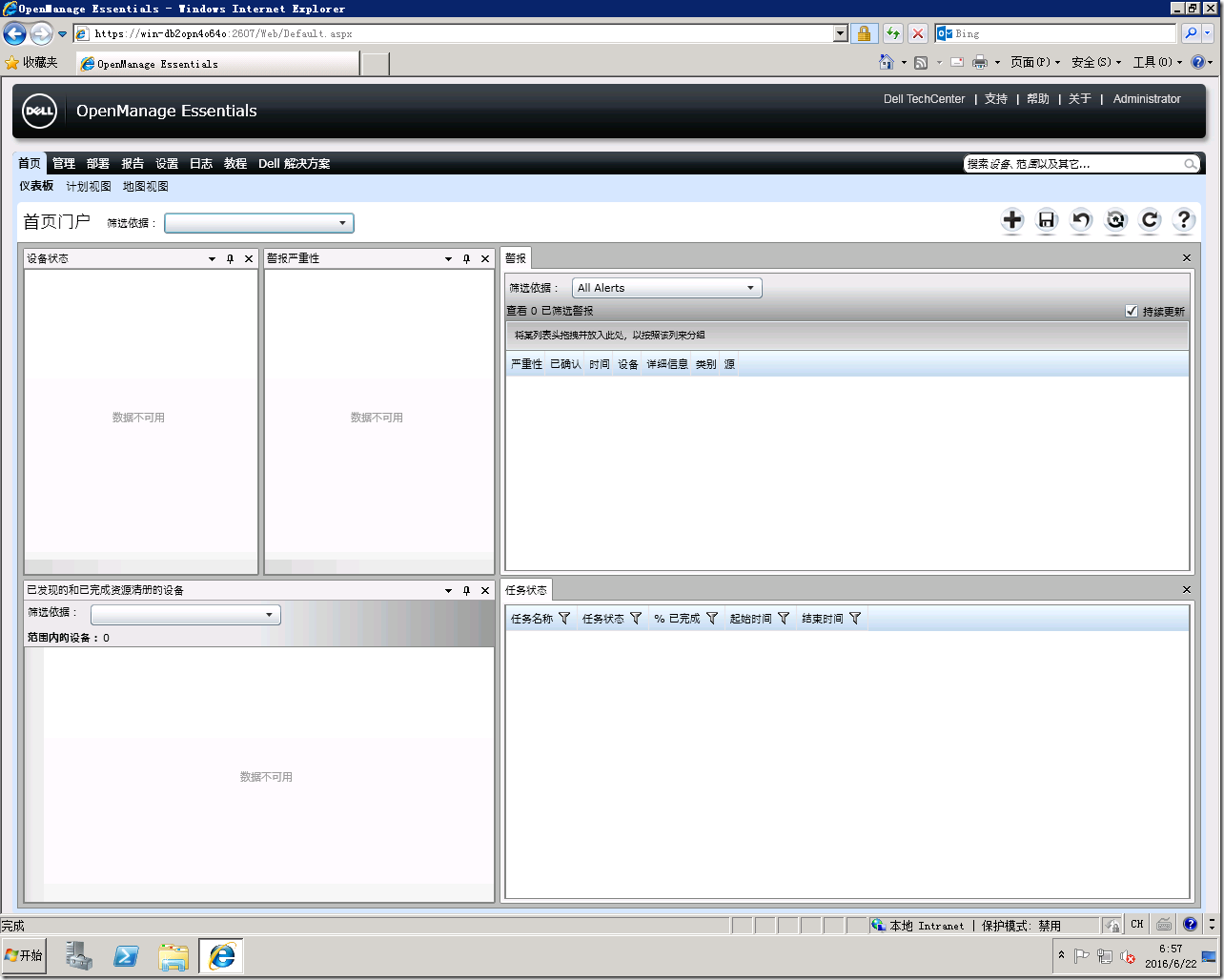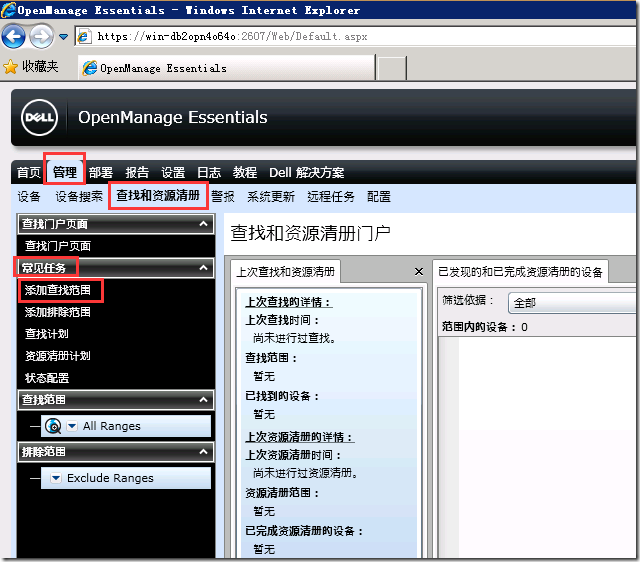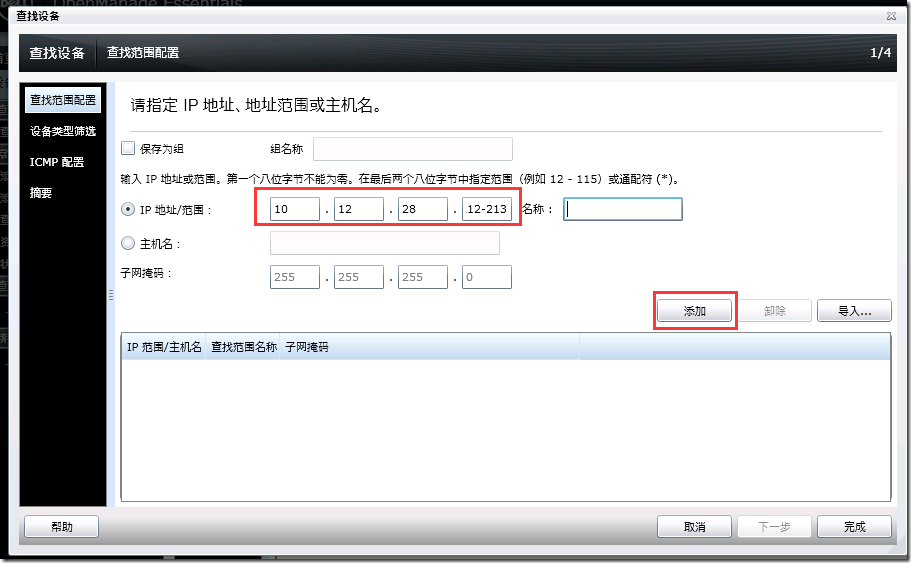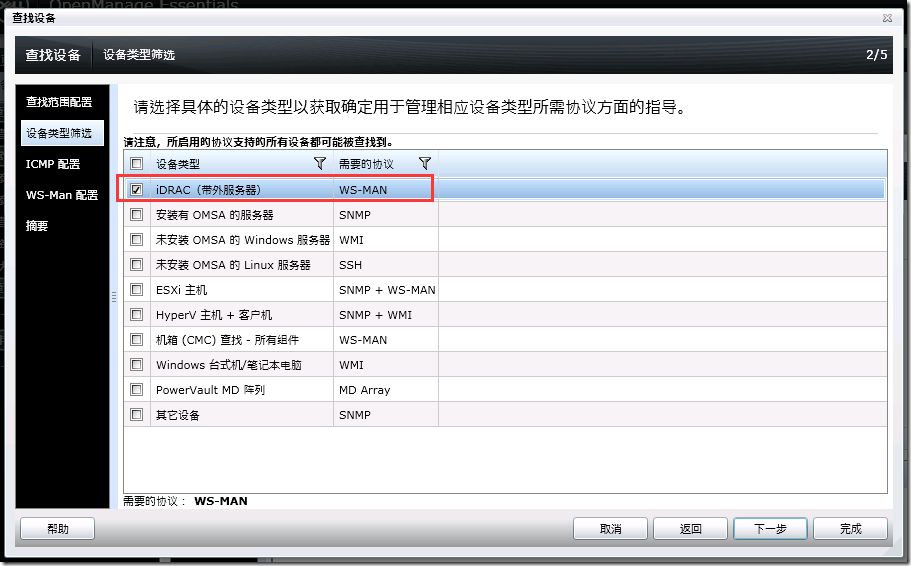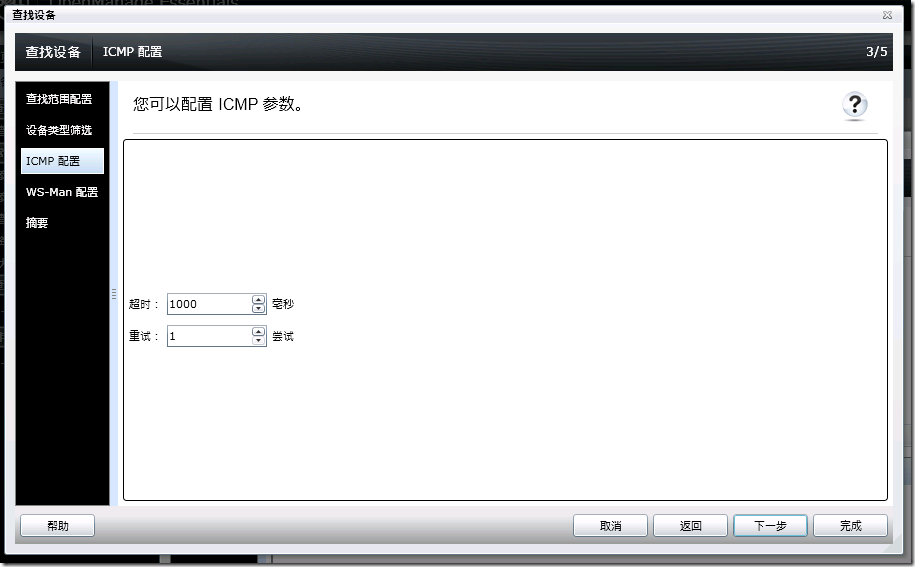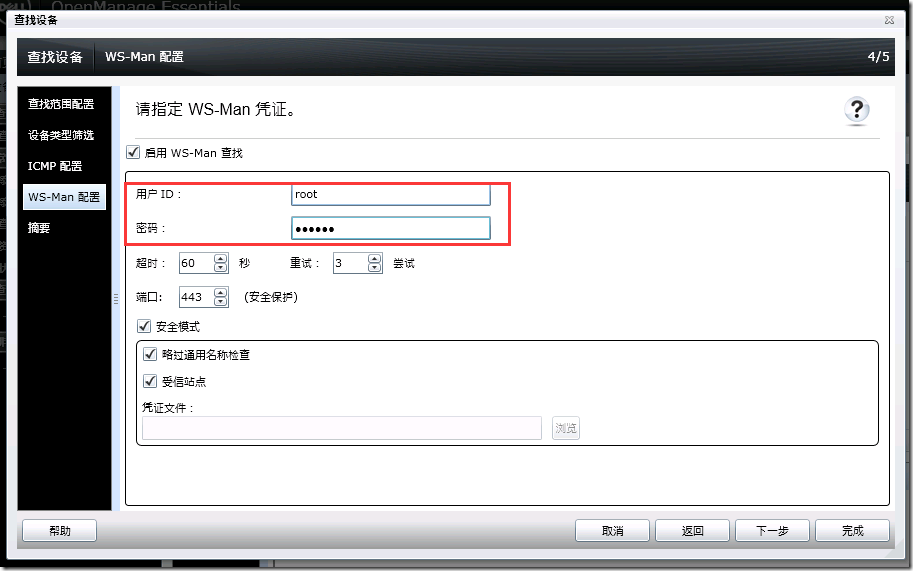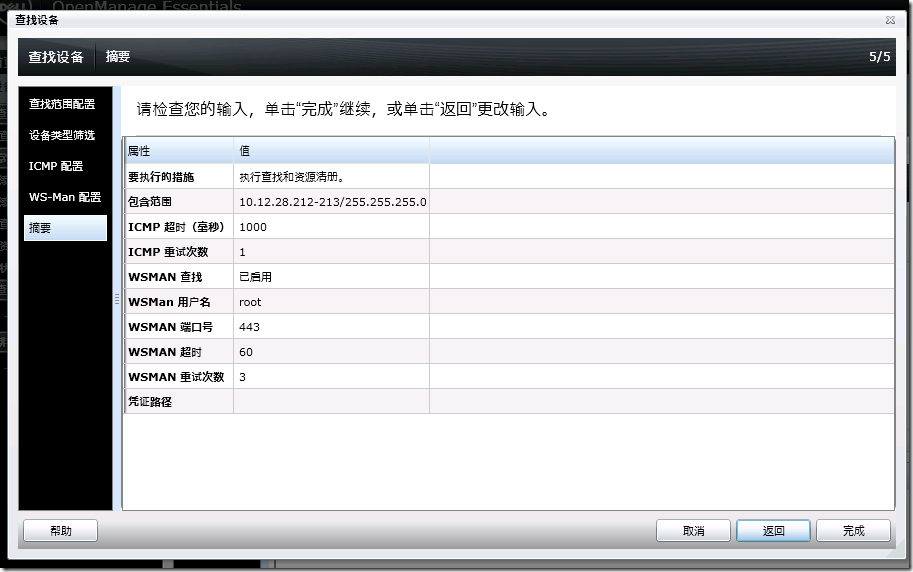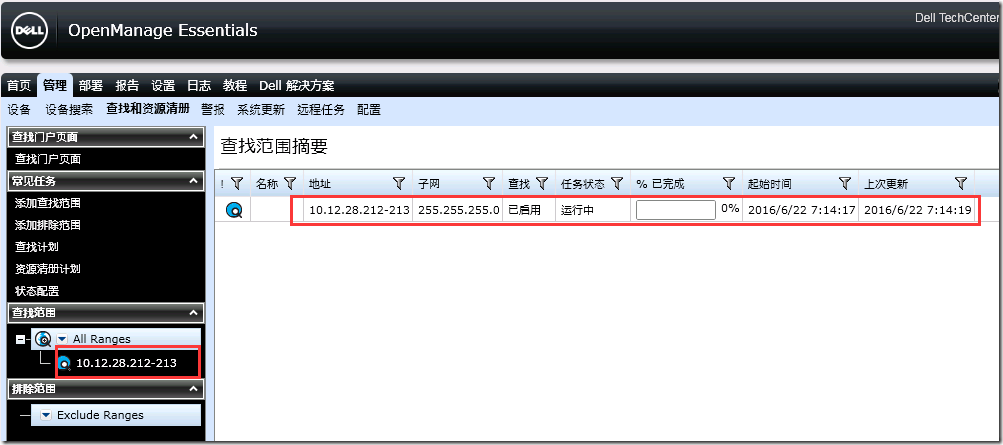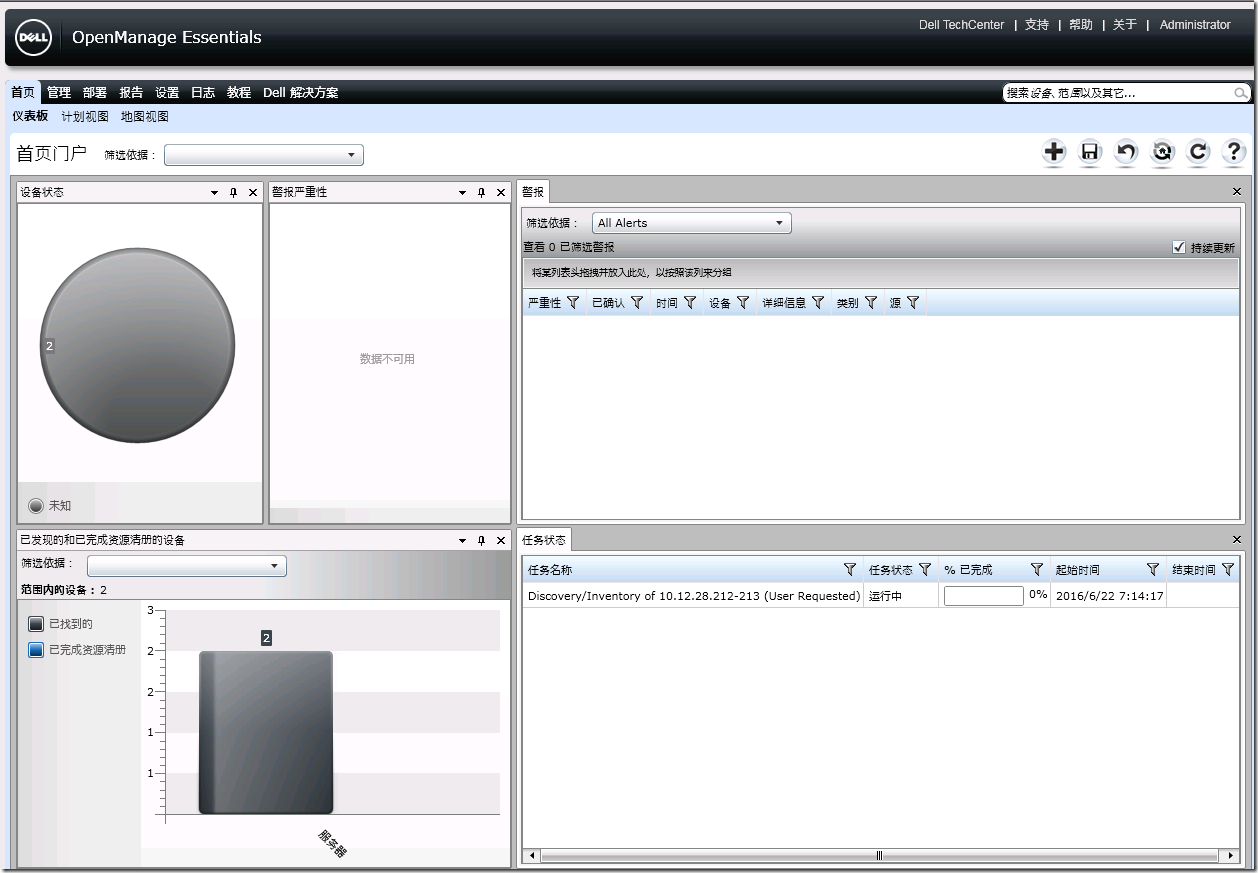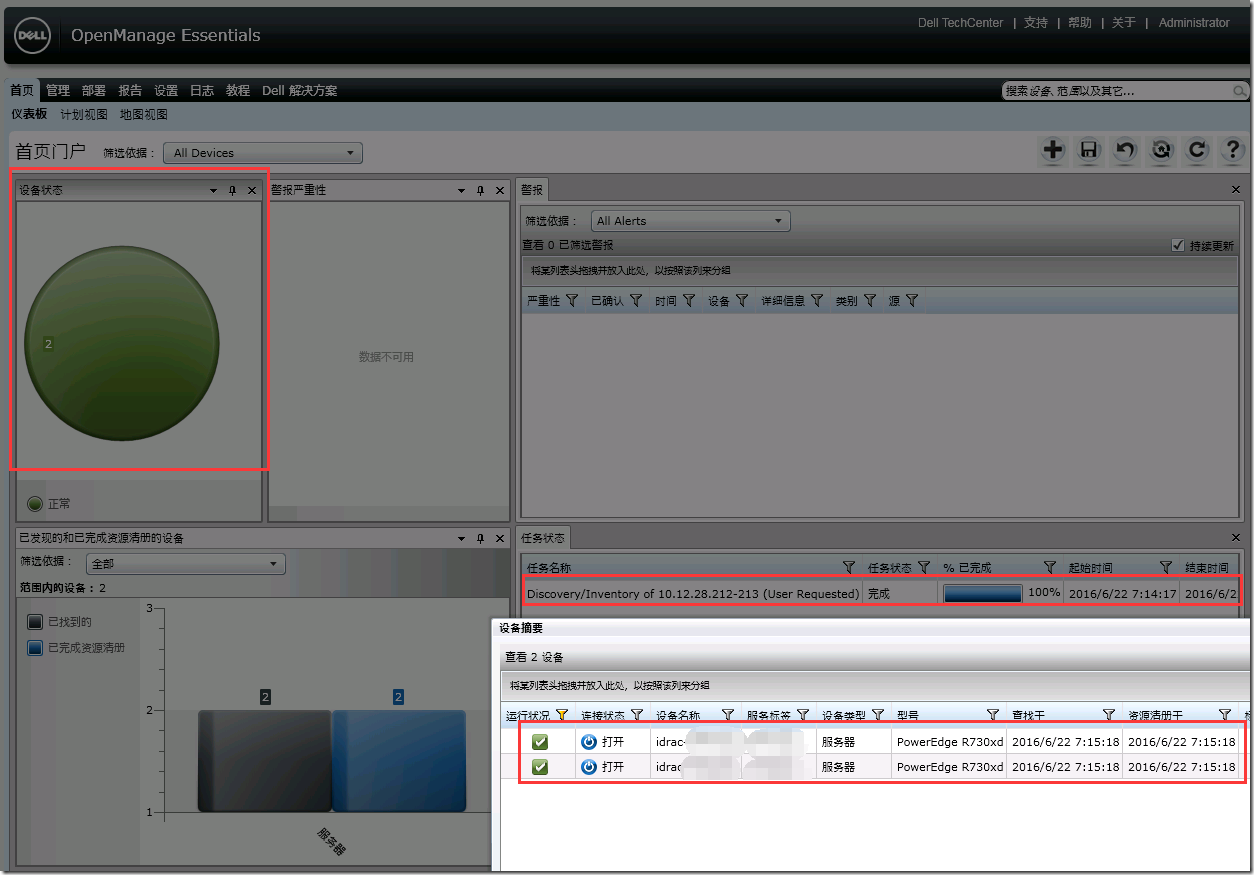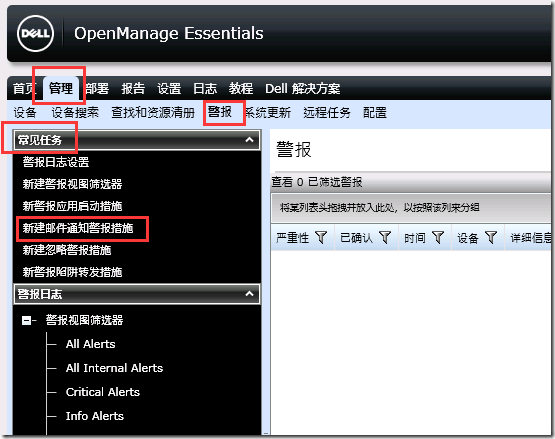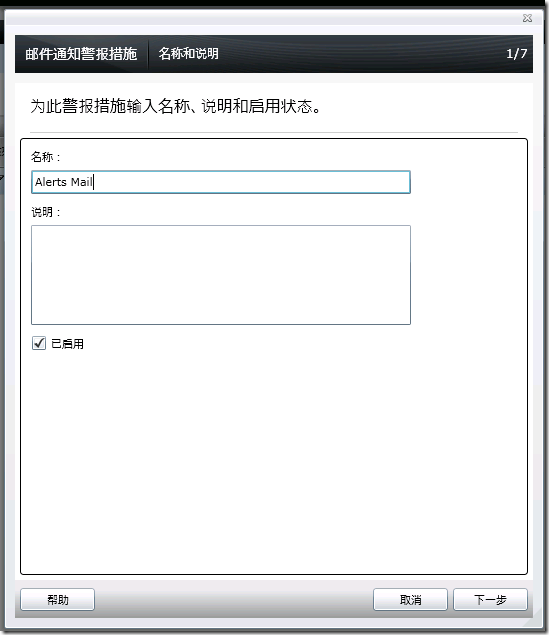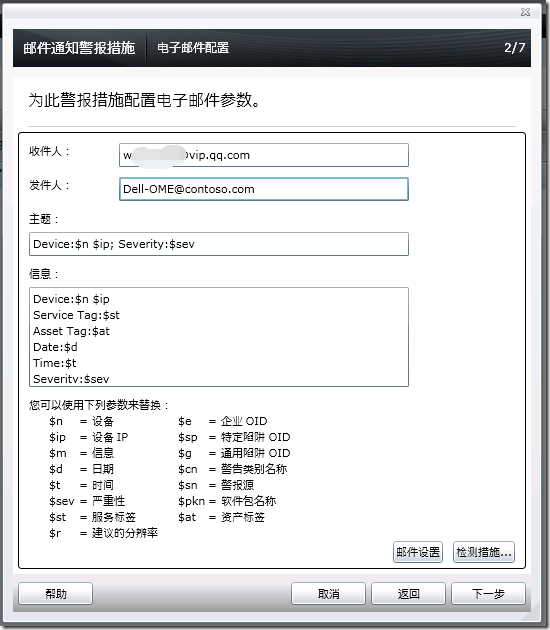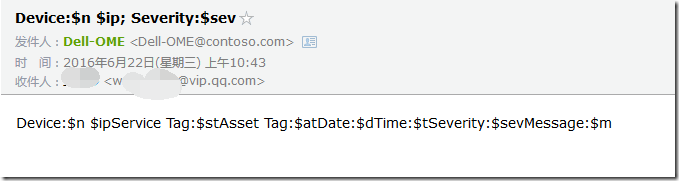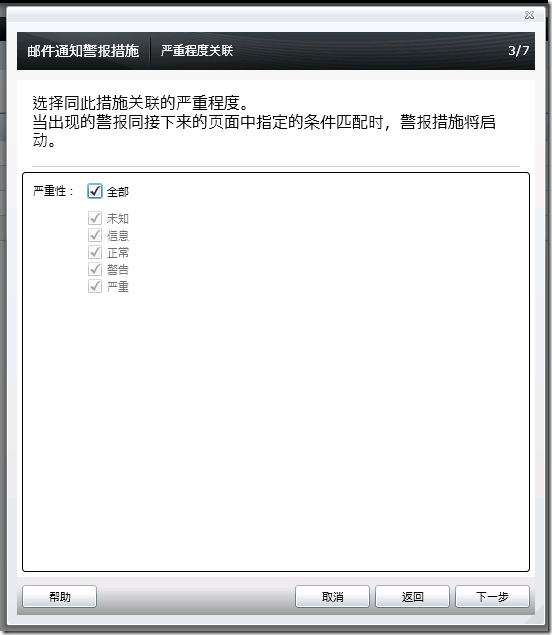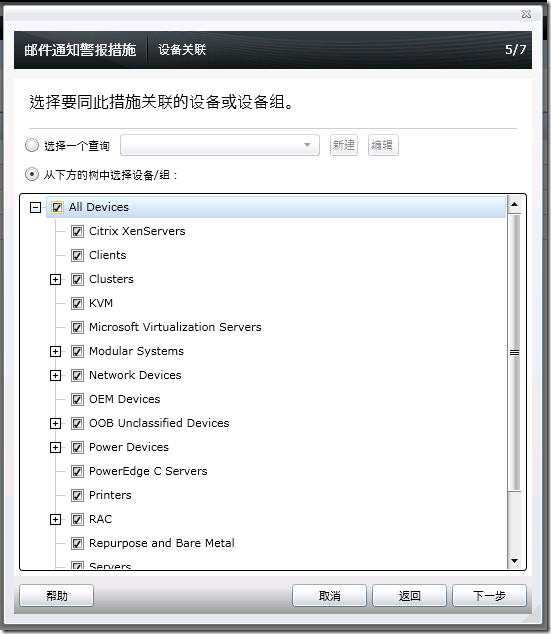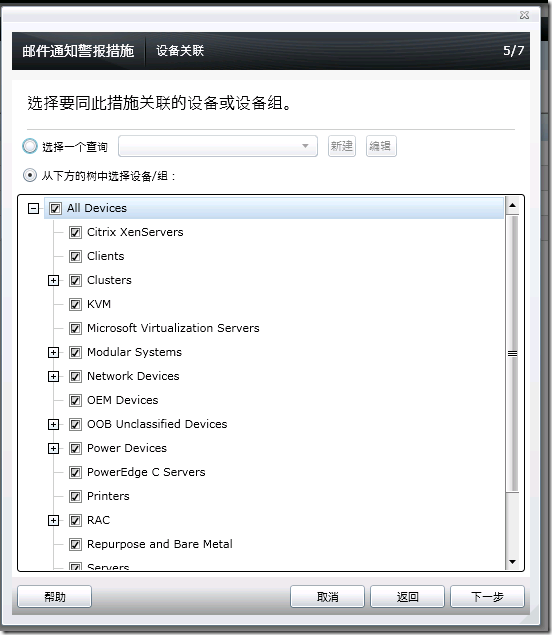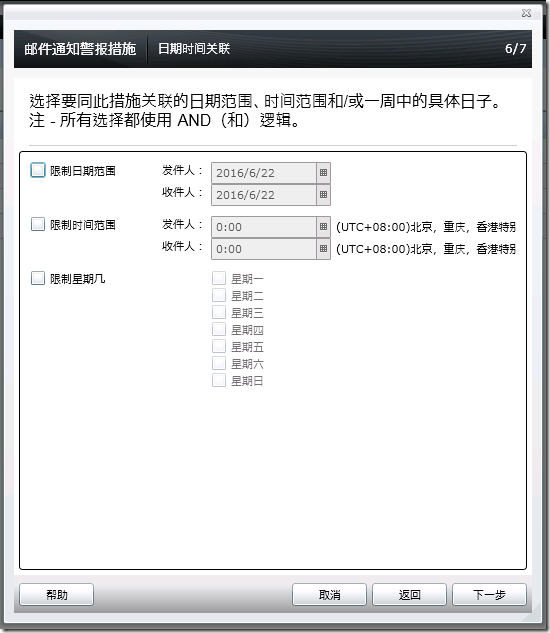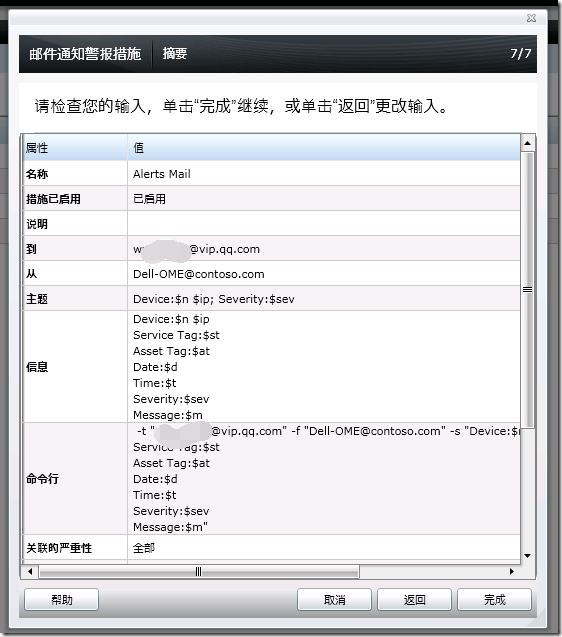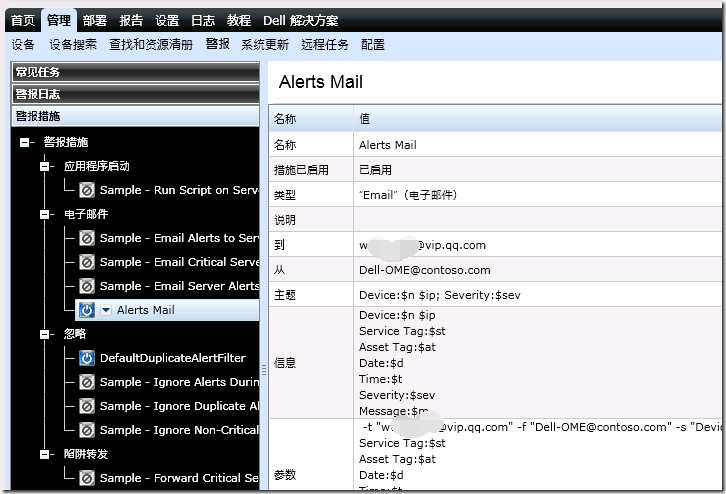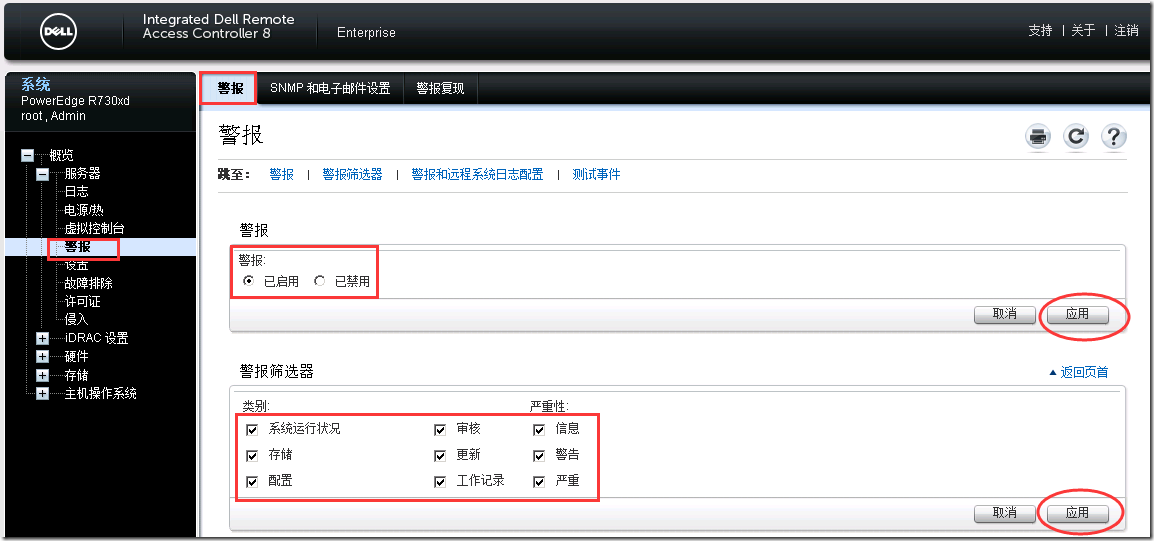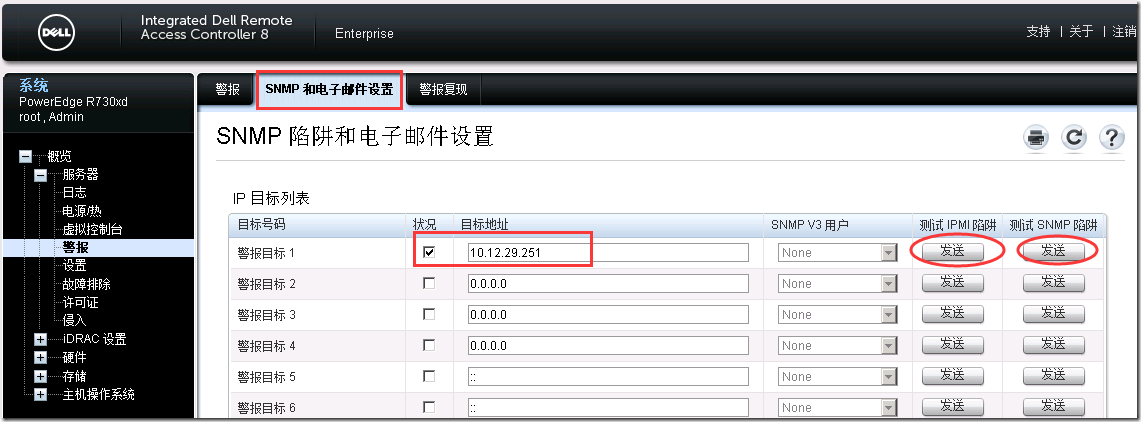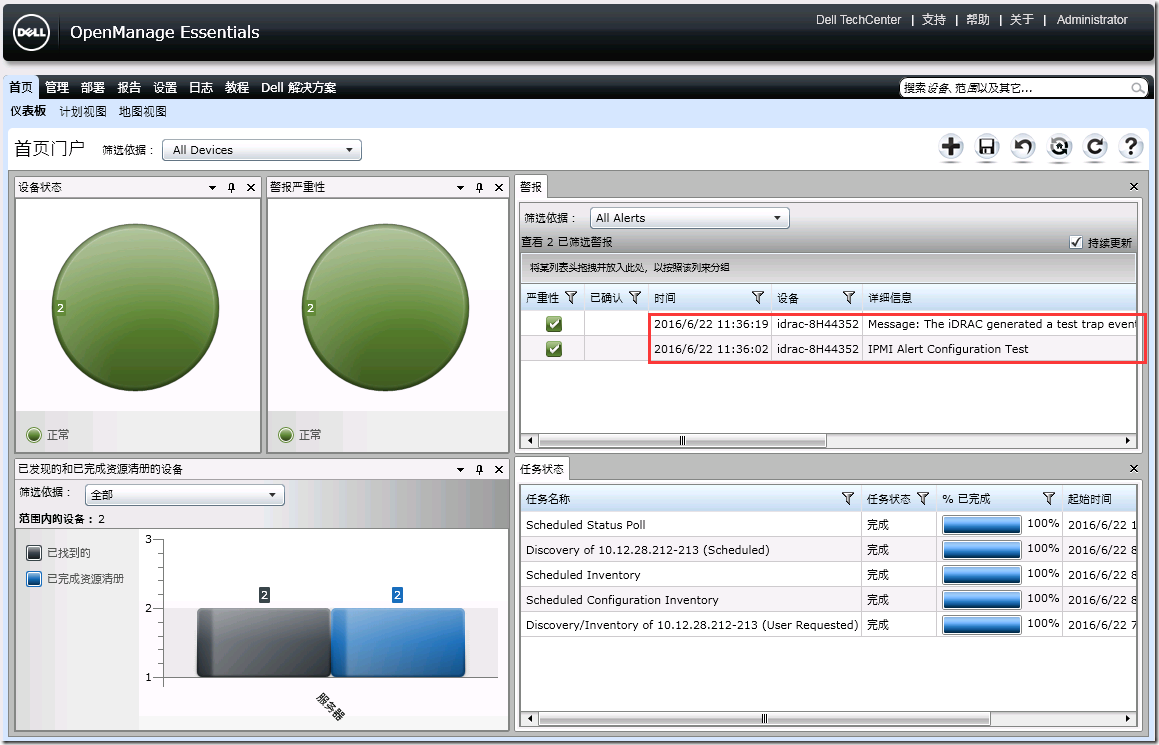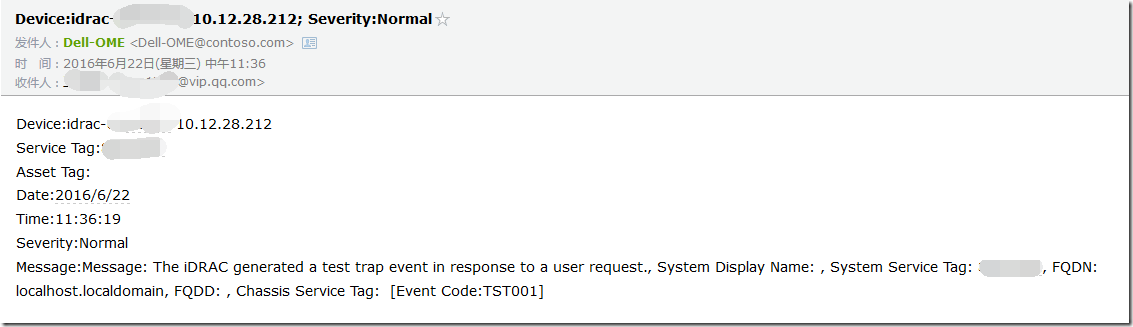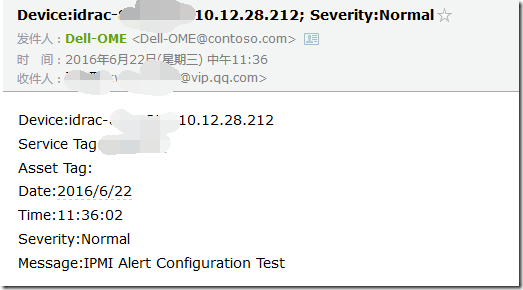一步一步配置 Dell OME 监控 Dell 服务器硬件报警
本文包括以下四个部分:
下载 Dell OME
安装 Dell OME
配置 Dell OME
配置 iDRAC
下载 Dell OME
以Dell PowerEdge R730xd 为例
1、登录 Dell 官方网站 http://www.dell.com.cn/
2、打开技术支持--查看全部技术支持
3、在浏览产品中选择“服务器、存储和联网设备”
4、选择“PowerEdge”
5、在搜索框中检索我们的服务器型号“PowerEdge R730xd”
6、之后页面将自动跳转到 730xd 的支持页面,我们继续点击“驱动程序和下载”按钮
7、根据操作系统(2008 R2)和类别(系统管理)进行检索,共检索出38个可下载文件
8、在检索列表中找到“Dell OpenManage Essentials 2.1.0”,然后进行下载
安装 Dell OME
1、双击下载好的 Dell OME 安装包,先解压文件
2、解压完成后自动运行安装程序,这里我们只安装 Dell OME
3、安装前程序会自动检测安装环境是否符合要求,对于不符合要求的地方,我们可以点击“安装所有关键前提条件”按钮让程序自动准备安装环境
4、点击“安装Essentials”,此时会提示是否使用本地数据库,当本地没有数据库却要使用本地数据库的时候,程序会自动安装本地数据库,当本地数据库安装完成后,再次点击“安装Essentials”才是真正开始安装Dell OME
5、下一步--接受--典型安装--安装,全部采用默认值。需要注意一下安装摘要,后续使用的时候可能会用到
您将在以下目录安装 Dell OpenManage Essentials v2.1.0 :
C:\Program Files\Dell\SysMgt\
您已选择安装以下功能:
Dell OpenManage Essentials
Essentials 网络监控服务端口为:2606
Essentials 任务管理器服务端口号为:1279
Essentials 控制台启动端口号为:2607
Essentials Package Server 端口号为:1278
服务器名 Essentials 数据库 :(local)\SQLEXPRESSOME
认证方法 :SQL Server 认证
6、安装完成,桌面上会多处一个Dell OME的快捷方式
7、点击“结束”按钮后会自动打开Dell OME的程序
配置 Dell OME
1、初次使用Dell OME,会弹出初次设置的欢迎界面,直接关掉就行了,关掉后的画面如下:
2、我们的环境如下:
Dell OME 10.12.29.251
iDRAC-A 10.12.28.212
iDRAC-B 10.12.28.213
3、设置Dell OME自动添加被监控iDRAC
管理--查找和资源清册
常见任务--添加查找范围
4、设置查找范围
IP地址范围 10.12.28.212-213
我们只监控iDRAC设备,所以下面勾选第一项就可以了
ICMP配置不用改
输入被查找iDRAC的用户名和密码,被监控的iDRAC用户名和密码尽可能保持一致,要不然得添加多个查找范围
查看摘要,确认OK后,完成即可
5、查看我们刚刚创建的查找范围,已经开始查找iDRAC客户端了
6、回到首页,查看汇总信息,下面第一个图(Dell OME查找到两个设备,但是不确认设备类型),第二张图(Dell OME已确认完两个设备的类型,并已完成资源清册,且设备运行正常)
7、在Dell OME上设置邮件报警
管理--警报
常见任务--新建邮件通知警报措施
设置该警报措施的名字:Alerts Mail
配置电子邮件:
收件人:w****@vip.qq.com
发件人:Dell-OME@contoso.com(假邮箱地址,要想让qq邮箱正常收信,需要在qq邮箱内设置收信白名单)
主题:默认值
信息:默认值,但是手动把逗号换成回车(只是为了报警邮件方便阅读)
邮件设置:只设置smtp服务器为10.12.29.253,这是自己搭建的smtp
中间可以检测一下发送邮件配置是否正确,点击“检测措施”按钮,然后去qq邮箱查收邮件
根据严重性判断是否发送邮件,这里为了方便测试,勾选全部
选择报警源,这里为了简化测试,全部勾选
选择要关联的设备或者设备组,这里为了简化测试,全部勾选
设置发送邮件的时间限制,默认不勾选,不做限制
查看摘要,确认无误后点击“完成”
8、至此,Dell OME端配置完成,可以在如下位置查看刚刚创建的邮件报警规则
管理--警报
警报措施--电子邮件--Alerts Mail
配置 iDRAC
1、登录iDRAC,进入 概览--服务器--警报
设置警报为“已启用”
设置警报筛选器:全部勾选
ps:最后记得分别点右侧的应用按钮
2、进入警报的下一个标签“SNMP和电子邮件设置”
配置警报目标1:勾选 状况,设置Dell OME 地址
点击右侧的两个警报测试按钮
3、去Dell OME中查看两条测试警报
4、去QQ邮箱查看两条测试警报
一步一步配置 Dell OME 监控 Dell 服务器硬件报警的更多相关文章
- DELL OME监控服务器安装配置
介绍 OME软件配合DELL的SA可以对服务器硬件进行监控,并且如果服务器出问题会自动联系DELL报修,方便我们管理维护,具体安装要求就不多写了,我用的机器4核8G内存200G硬盘空间,创建在Hype ...
- 轻松三步教你配置Oracle—windows环境
最近笔者在学习Oracle的时候,虽然度过了大家所说的安装难题,但是又遇到了一系列的问题,经过多方求教才知道原来是自己仅仅是安装了Oracle,却没有在环境变量中进行相应的配置.笔者也像大家遇到问题时 ...
- 一步一步教你如何在linux下配置apache+tomcat(转)
一步一步教你如何在linux下配置apache+tomcat 一.安装前准备. 1. 所有组件都安装到/usr/local/e789目录下 2. 解压缩命令:tar —vxzf 文件名(. ...
- (原创)超详细一步一步在eclipse中配置Struts2环境,无基础也能看懂
(原创)超详细一步一步在eclipse中配置Struts2环境,无基础也能看懂 1. 在官网https://struts.apache.org下载Struts2,建议下载2.3系列版本.从图中可以看出 ...
- xilinx IP核配置,一步一步验证Xilinx Serdes GTX最高8.0Gbps
版权声明:本文为博主原创文章,未经博主允许不得转载. https://blog.csdn.net/u010161493/article/details/77658599 目录(?)[+] 之前 ...
- 一步一步搭建11gR2 rac+dg之DG 机器配置(七)【转】
DG 机器配置 转自: 一步一步搭建11gR2 rac+dg之DG 机器配置(七)-lhrbest-ITPUB博客http://blog.itpub.net/26736162/viewspace-12 ...
- Mybatis源码解析,一步一步从浅入深(三):实例化xml配置解析器(XMLConfigBuilder)
在上一篇文章:Mybatis源码解析,一步一步从浅入深(二):按步骤解析源码 ,中我们看到 代码:XMLConfigBuilder parser = new XMLConfigBuilder(read ...
- 3、带你一步一步学习ASP.NET Core中的配置之Configuration
如果你是刚接触ASP.NET Core的学习的话,你会注意到:在ASP.NET Core项目中,看不到.NET Fraemwork时代中的web.config文件和app.config文件了.那么你肯 ...
- zabbix企业应用:通过SNMP和iDRAC监控DELL服务器硬件
原创作品,允许转载,转载时请务必以超链接形式标明文章 原始出处 .作者信息和本声明.否则将追究法律责任.http://qicheng0211.blog.51cto.com/3958621/174998 ...
随机推荐
- node之jade和ejs的使用方法 jade篇
let express = require('express'); let consolidate = require('consolidate'); let app = express(); // ...
- windows下git显示文件被修改,实际没有改动的问题解决办法
不少开发者可能遇到过这个问题:从git上拉取服务端代码,然后只修改了一处地方,准备提交时,用diff软件查看,却发现整个文件都被修改了.这是git自动转换换行符导致的问题. 原因 不同操作系统使用的换 ...
- CSS 选择器继承和层叠
CSS选择器及其继承特性.层叠特性1.基本选择器 标记 id class 这个就不再作介绍了 2.复合选择器 交集 交集选择器由两个选择器直接连接构成,其结果是选中二者各自元素范围的交集 其 ...
- python之tkinter使用举例-Button
tkinter用于编写GUI界面,python3默认已经包含,直接使用. # GUI:tkinter使用举例 import tkinter # 实例化tkinter对象 top = tkinter.T ...
- 微软开放 6 万项 Linux 专利,有哪些是我们该注意的?
导读 上周,微软宣布正式加入 Open Invention Network (“OIN”) 社区,开放其 6 万多项 Linux 专利.消息一出,许多人疑惑微软为什么要这么做?作为普通开发者,是否能使 ...
- Sublime Text3配置及控制台乱码[cmd杀死进程乱码/编译文件乱码]解决方法
[NodeJs] 1.安装 http://nodejs.cn/download/ 2.安装过程省略(因为已经安装过了) 和平时安装软件没区别 3.配置环境 计算机--->属性-->高级系统 ...
- aop 记录用户操作(一)
转载: http://www.cnblogs.com/guokai870510826/p/5981015.html 使用标签来设置需要的记录 实例:@ISystemLog() @Controller ...
- 理解C语言递归up_and_down
函数调用.理解递归 对于程序,编译器会对其分配一段内存,在逻辑上可以分为代码段,数据段,堆,栈. 代码段:保存程序文本,指令指针EIP就是指向代码段,可读可执行不可写 数据段:保存初始化的全局变量和静 ...
- window.onload和document.ready
浏览器解析大致有以下几个步骤: (1) 解析HTML结构 (2) 加载外部脚本和样式 (3) 解析并执行脚本代码 (4) 构造HTML DOM 模型 (5) ...
- 棋盘问题 POJ - 1321
题意: 在一个给定形状的棋盘(形状可能是不规则的)上面摆放棋子,棋子没有区别.要求摆放时任意的两个棋子不能放在棋盘中的同一行或者同一列,请编程求解对于给定形状和大小的棋盘,摆放k个棋子的所有可行的摆放 ...